Analizzare i dati ed eseguire un aggiornamento incrementale in Cube Designer
Nella procedura Creare un'applicazione e un cubo in Cube Designer sono state effettuate operazioni quali la generazione di un cubo, il caricamento di dati e l'esecuzione dello script di calcolo definito nella cartella di lavoro.
Il presente argomento contiene le istruzioni per analizzare i dati e in seguito eseguire un aggiornamento incrementale del cubo.
Analizzare i dati nel cubo Sample Basic
Verificare che la generazione del cubo sia riuscita e seguire alcune indicazioni rapide per l'analisi dei dati.
-
In Excel, fare clic su Analizza
 nella barra multifunzione di Cube Designer.
nella barra multifunzione di Cube Designer. -
Nel menu Analizza selezionare Connetti fogli query.
Se viene richiesto di eseguire il login, immettere il nome utente e la password personali per Essbase.
-
Si è connessi al cubo Basic dell'applicazione Sample.
-
Ora è possibile analizzare i dati.
-
Utilizzare la barra multifunzione Essbase per eseguire lo zoom avanti su Cream Soda e visualizzare tutti i prodotti di livello inferiore appartenenti alla famiglia Cream Soda.
-
Eseguire uno zoom indietro su New York per visualizzare l'intera area East, quindi eseguirlo di nuovo per visualizzare tutti gli elementi Markets.
-
Eseguire un aggiornamento incrementale sul cubo Sample Basic
Aggiungere una gerarchia alla dimensione Product e osservare i risultati in Smart View.
-
Andare al foglio di lavoro Dim.Product, in cui si aggiornerà la dimensione Product con alcuni prodotti supplementari.
-
Inserire nuovi membri nella cartella di lavoro dopo la famiglia di prodotti 400.
-
Creare un nuovo elemento padre Product con figlio 500 e assegnare all'elemento il nome predefinito alias Cane Soda.
-
Creare tre nuove unità mantenimento scorte (SKU) con padre 500: 500-10, 500-20 e 500-30.
-
Assegnare gli alias alle nuove unità mantenimento scorte. Assegnare i nomi Cane Cola, Cane Diet Cola e Cane Root Beer a tali elementi.
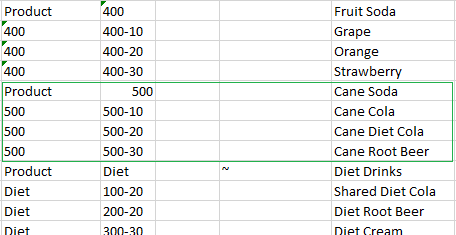
-
-
Salvare la cartella di lavoro aggiornata.
-
Nella barra multifunzione di Cube Designer fare clic su Genera cubo
 .
.Verrà assunta automaticamente l'opzione di generazione Aggiorna cubo – Mantieni tutti i dati poiché l'applicazione esiste già sul server e si è il proprietario che l'ha creata.
-
Fare clic su Esegui.
-
Quando viene visualizzato l'avviso di completamento del job, fare clic su Sì per avviare il Visualizzatore job.
-
Dovrebbe essere visualizzato il messaggio Operazione riuscita. Se invece il job restituisce Errore, è possibile fare doppio clic sul job per ottenere ulteriori informazioni.
-
Chiudere il visualizzatore job.
- Con il foglio Dim.Product attivo, fare clic su Visualizzatore gerarchia nella barra multifunzione di Cube Designer.
- Nella finestra di dialogo Gerarchia dimensioni è possibile osservare che il gruppo di prodotti Cane Soda è stato creato.

-
Andare al foglio di lavoro query denominato Query.Sample.
-
Spostarsi nella parte superiore della dimensione Product evidenziando Dark Cream ed eseguendo lo zoom indietro con la barra multifunzione Essbase. Eseguire lo zoom indietro in Cream Soda.
-
Selezionare di nuovo Product e fare clic su Zoom avanti.
-
Selezionare Cane Soda e fare clic su Conserva solo selezione.
-
Selezionare Cane Soda e Zoom avanti per visualizzare i membri figlio.
L'aggiunta di membri alla dimensione Product non comporta l'inserimento di dati nei membri aggiunti. I dati possono essere sottomessi con Smart View o tramite caricamento.
Le cartelle di lavoro di applicazione sono strumenti utili per la progettazione dei cubi Essbase quando si conoscono già gli elementi necessari per generare un cubo o quando si dispone di un campione.
In Trasformare i dati in formato tabulare in un cubo si creerà un'applicazione utilizzando un foglio di lavoro di Excel in colonne senza una struttura specifica di Essbase.